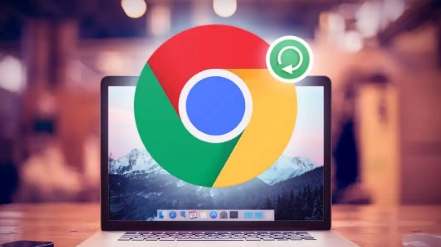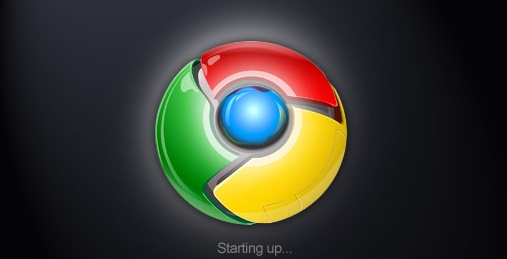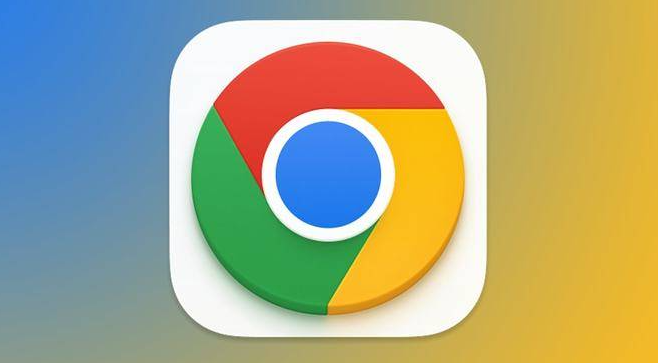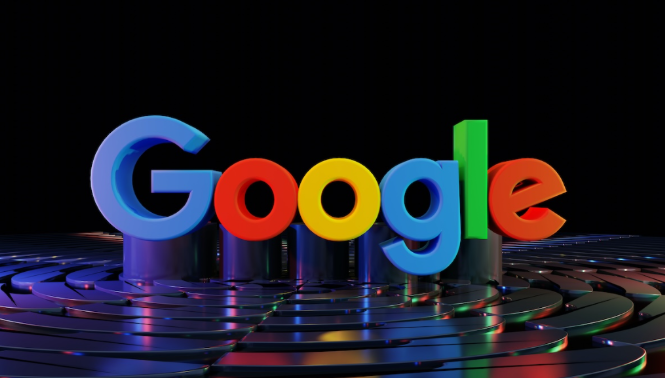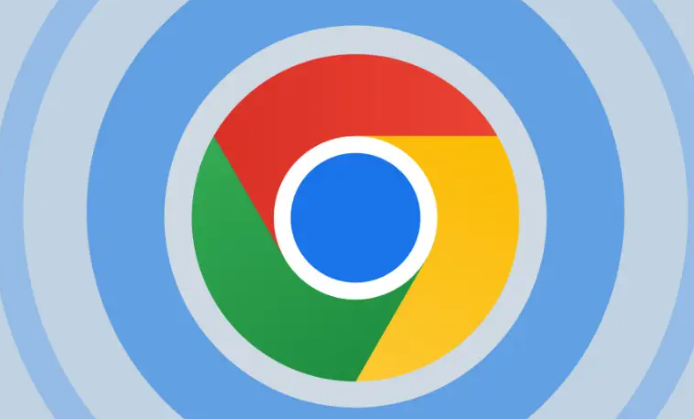详情介绍

在日常生活和工作中,我们经常会使用 Chrome 浏览器下载各种文件,如文档、图片、软件等。而默认的下载路径可能并不符合我们的习惯或需求,这时就需要对 Chrome 浏览器的默认下载路径进行设置。下面将详细介绍如何在 Chrome 浏览器中设置默认下载路径。
首先,打开 Chrome 浏览器,在浏览器的右上角找到三个垂直排列的点的图标,点击它,这是 Chrome 浏览器的菜单按钮。在弹出的下拉菜单中,选择“设置”选项,进入 Chrome 浏览器的设置页面。
在设置页面中,向下滚动鼠标滚轮,找到“高级”部分,点击展开。在展开的“高级”设置中,找到“下载内容”选项,再次点击展开相关内容。在这里,可以看到“更改”按钮,它位于当前默认下载路径的右侧。
点击“更改”按钮后,会弹出一个文件夹选择窗口。在这个窗口中,可以选择你想要设置为默认下载路径的文件夹。可以通过双击相应的磁盘盘符,然后在文件夹列表中找到目标文件夹并选中它。如果目标文件夹不在列表中,也可以点击“新建文件夹”按钮来创建一个新的文件夹作为默认下载路径。
选择好文件夹后,点击“选择文件夹”按钮,返回到 Chrome 浏览器的设置页面。此时,你会发现“下载内容”中的默认下载路径已经变成了你刚刚选择的文件夹路径。
完成以上步骤后,Chrome 浏览器的默认下载路径就设置成功了。以后当你在 Chrome 浏览器中下载文件时,文件将会自动保存到你设置的默认下载路径中。
需要注意的是,如果在下载文件时想要临时更改下载路径,可以在下载对话框中直接选择其他文件夹来保存文件,但这并不会影响之前设置的默认下载路径。另外,如果你更换了电脑或者重装了 Chrome 浏览器,可能需要重新进行默认下载路径的设置。